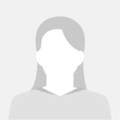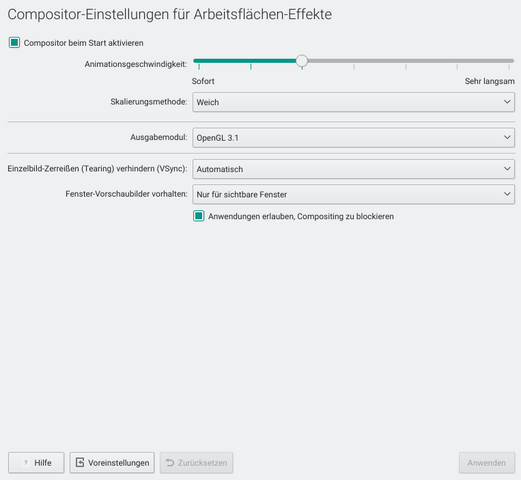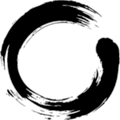Hallo liebe Community,
Ich habe folgendes Problem; Nachdem mein eigentlich zum Spielen mehr oder minder geeigneter Laptop durch Viren und zuviel Müll nach und nach langsamer wurde, habe ich beschlossen, ihn neu aufzusetzen. Das hat auch erstmal gut funktioniert. Mein Laptop (Lenovo) hat natürlich zwei Grafikkarten. Einmal wäre da die Intel(R) HD Graphics 4600 und dann noch die NVIDIA GeForce GTX 960M, die ich gerne für Spiele verwenden würde. Nun habe ich das Problem, dass der Laptop stets die Intel verwendet und ich keine Möglichkeit sehe, dies zu ändern.
Hier einmal, was ich bereits versucht habe:
1.
Ich habe im Geräte-Manager die Intel-Grafikkarte deaktiviert, dies hat jedoch nur dazu geführt, dass mein zweiter angeschlossener Bildschirm schwarz wurde und nicht mehr zu gebrauchen war, der Laptop teilte mir mit, dass er statt die Nvidia zu benutzen, den einen Bildschirm jetzt wohl ganz ohne Grafikkarte betreibt. (Wie auch immer das funktioniert.)
2.
Dann habe ich mit Rechtsklick auf den Desktop (Windows 10) die NVIDIA Systemsteuerung aufgerufen. Unter dem Reiter 3D-Einstellungen verwalten konnte ich dann auswählen, was ich als Bevorzugten Grafikprozessor festlegen will, die Integrierten Grafiken oder den NVIDIA Hochleistungsprozessor. Nachdem ich die Nvidia ausgewählt habe, war jedoch nirgends ein Unterschied feststellbar.
Unter dem nächsten Reiter PhysX-Konfiguration festlegen konnte ich erneut die Nvidia als PhysX-Prozessor auswählen, jedoch waren beide meine Bildschirme weiterhin als auf Intel laufend angezeigt, dies konnte ich auch nicht ändern, was uns zu Punkt 3 bringt.
3.
Erneut Rechtsklick auf den Desktop, Anzeigeeinstellungen, Erweiterte Anzeigeeinstellungen. Hier waren meine beiden Bildschirme aufgeführt, wieder beide mit Intel(R) HD Graphics 4600 verbunden, was sich auch nicht ändern ließ.
4.
Schließlich per Druck auf F2 während des Hochfahrens ins BIOS vorgedrungen, hier wurde es für mich als Ahnungslosen etwas kompliziert. Unter dem Punkt Configuration habe ich bei Graphic Device erstmal von Switchable Graphics auf UMA Graphics umgestellt, was dazu geführt hat, dass die Nvidia nach dem Hochfahren nirgends mehr aufgeführt war. Dann nochmal ins BIOS zurück, wieder auf Switchable Graphics gestellt, NVIDIA GPS aktiviert und Intel Virtual Technology deaktiviert, das hat jedoch, sofern ich es erkenne, keinen Unterschied gemacht.
Das ist denke ich alles, was ich bisher versucht habe, ich hoffe jemand kann mir helfen. Vielen Dank im Voraus